कंप्यूटर फॉर्मेट कैसे करे Computer format kaise Kare ये सवाल हमसे बहुत सारे लोगों ने किया हैं जैसा कि आप लोंगो को पता होगा Computer Format और Laptop Formet करने के दौरान आपसे लोग पैसे चार्ज करते हैं Computer Format Karne वाले लोग लेकिन आप आज के बाद आपको कोई पैसे खर्च करने की कोई जरूरी नहीं हैं
क्योंकि आज हम इस पोस्ट में आपको कंप्यूटर format करना सिखाएंगे अगर आप हमारे इस पोस्ट को स्टेप बाय स्टेप पढ़ते हैं
तो कभी Computer Format Kaise Kare यह बात आप किसी से नहीं पूछेंगे आप खुद से अपना कंप्यूटर फॉर्मेट कर सकते हैं और दूसरों का भी कर सकते हैं
जिससे आपकी कमाई भी हो जाएगी तो चलिए आज computer formatting के पूरी जानकारी सीख लेते हैं
कंप्यूटर फॉरमेट होने के बाद क्या-क्या और करें वह भी जानेंगे ताकि आपको computer formatting के दौरान कोई प्रॉब्लम ना हो तो चलिए शुरू करते हैं इस पोस्ट को । Computer Format Kaise Kare
इसे पढ़ें- Facts On Eyes In Hindi आंखों से जुड़े रोचक जानकारी हिंदी में अगर आपके कंप्यूटर में इंटरनेट काम नहीं कर रहा हैैं तो इसे पढ़े How to Fix Google Chrome Not Connecting To Internet/Wi-Fi
Read More:- कंप्यूटर क्या है?
Computer Format Kaise Kare
Computer Or Laptop Format दोनों एक ही तरीके से होते हैं दोनो को फॉरमेट करने में कोई अंतर नहीं हैं।
देखो बॉस कंप्यूटर को फॉर्मेट करना कोई बच्चों का काम नहीं है नहीं मोबाइल फॉर्मेट करने के जैसा इसमें थोड़ा आपको नॉलेज की जरूरत होगी लेकिन मैं आपको बताऊंगा तो आप डेफिनेटली सीख जाओगे
इसके लिए कुछ जरूरी जानकारी आपको होना चाहिए और कुछ चीजें ऐसा है जो आपके पास होना ही चाहिए ।
Leptop or Computer format करने के लिए आपके पास बूटेबल सीडी (bootable CD) या बूटेबल पेनड्राइव (Bootable Pan Drive)होना चाहिये।
कियोंकि Computer Ya Laptop के C Drive फॉर्मेट करने के लिये Windows Operating system ISO File की जरूरत होती हैं
Windows Operating Iso File से बनी हुई Bootable DVD को आप अपने Market के किसी भी Computer की दुकानों से ख़रीद (Buy)कर सकते हैं अगर आप Bootable Pan Drive खुद से बनाने चाहतें हो तो इस वीडियो को देख सकते हैं।
विंडोज 7 डाऊनलोड कैसे करें? Windows 7 download Kaise Kare
Windows ISO Files – को डाऊनलोड आप Microsoft की वेबसाइट से डाऊनलोड कर सकतें हैं
Microsoft.com जाएं–Product Key डाले— Download करें
अगर आपको windows iso को डाऊनलोड करने की पूरी details में जानकारी चहिये तो हमारी पहली वाली पोस्ट पढ़े
Computer Ko Format Karne Ka Tarika
दोस्तों computer लैपटॉप को फॉर्मेट करने से पहले अपने इंपॉर्टेंट फाइल डाटा को अपने पेनड्राइव या किसी हार्ड डिक्स मैं ब्रेकअप कर ले क्योंकि आपका सी ड्रेस फॉर्मेट होने वाला है
1. सबसे पहले Restart करे Computer कों
सबसे पहले अपने कंप्यूटर या लैपटॉप को रीस्टार्ट restart कर ले ध्यान रखें कि जरूरी फ़ाइल और जरूरी डाटा अपने ब्रेकअप कर लिया होगा
क्योंकि c drive को फॉरमेट करने वाले हैं
2. Boot key दबाएँ
Boot Key Button को लगातार दबाते रहना है (Continuous Press) जब तक आपका Computer Boot Menu खुल ना जाए
सभी कंप्यूटर के Boot Key अलग-अलग होते हैं आप इंटरनेट पर सर्च करके देख सकते हैं Dell का लैपटॉप है तो उसके Boot Key F12 होता हैं।
3. Boot Device डाले

boot Device यानी Bootable CD या Bootable Pan Drive को अपने कंप्यूटर मे डालें
4. Boot Device को चुनें
जो भी आपने बूट डिवाइस कंप्यूटर में डाला है उसे सेलेक्ट कर ले कि बोर्ड के सहायता से
5. Windows चुनें
अगर आप पेनड्राइव से फॉर्मेट कर रहे हैं तो या आप मल्टीपल Iso फाइल से अपने पेनड्राइव बूटेबल बनाए हैं तो जो भी Windows 7 , Windows 8.1 में से किसी एक को Select करें
6. Windows language चुनें
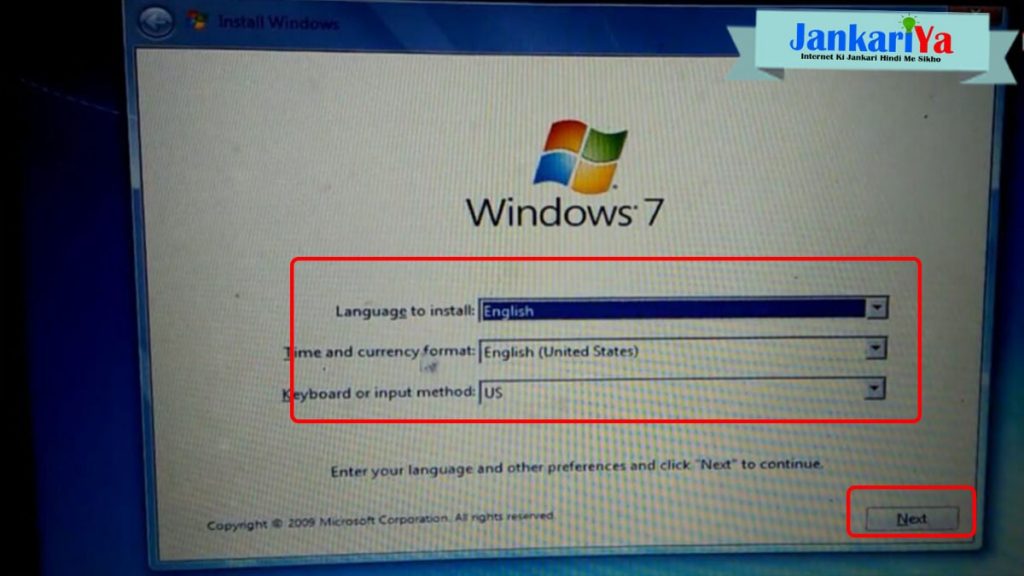
जिस भी लैंग्वेज में आपको अपने कंप्यूटर को यूज करना है वह भाषा चुन ले आप इंग्लिश सेलेक्ट कर सकते हैं USA चुनें रहने दे ओर कंट्री India को चुनें ले
इसे पढ़ें- अपने नाम का Dj Voice Tag Download करें और बनवाएं
7. Accept Licence
Windows ke agreement को एक बार tik करना है आई एग्री पर क्लिक करके Next कर देना है
8. Format C Drive

अब आपको अपना सिगरेट को सेलेक्ट करना है जिसमें आप अपना विंडोज ऑपरेटिंग सिस्टम इंस्टॉल करना चाहते हैं उसे सिलेक्ट करके फॉर्मेट कर लें जिसमें आपका पहले से विंडोज इंस्टॉल था उसी को फॉर्मेट करें किसी और को फॉर्मेट करते हैं तो आपका सारा डाटा डिलीट हो सकता है इस बात का ध्यान रखें सी ड्राइव को सेलेक्ट करने के बाद Next पर क्लिक करें
9. Windows upload होने लगा है
आप देखेंगे कि आपका विंडोज अपलोड होने लगा है कुछ देर में आपका कंप्यूटर ब्लैक स्क्रीन हो जाएगा या बंद हो जाएगा तो आप उसे होने दें कुछ भी ना करें पूरी तरह से विंडोज को इंस्टॉल होने दें
10. Windows Setup कर ले
सबसे लास्ट में आपको विंडोज सेटअप करना होगा लेकिन आपका Windows successfully install हो गया है जरूरी सेटिंग करले सबसे पहले आपका पीसी का नाम डाल दे फिर पासवर्ड डाल दे आप पासवर्ड को Skip भी कर सकते हैं
11. Windows licence key डाले
अगर आपके पास Windows licence है तो लाइसेंस फिल कर दें फिर Next पर क्लिक करें अगर आपके पास लाइसेंस की नहीं है तो आप skip भी कर सकते हैं
अब आपने Successfully Windows Format Or Windows Operating Software install कर लिया है।
अब आप अपने कंप्यूटर या Laptop को Format करना सीख लिया होगा अब आप कंप्यूटर को चला सकते हैं लेकिन अब आपको अपने कंप्यूटर या Laptop में ड्राइवर की जरूर होंगी उसे भी इनस्टॉल करना होगा
Computer Device Drivers Install
Computer (कम्प्यूटर) Format करने के बाद क्या करें? यह सवाल आपके दिमाग में जरूर आया होगा तो चलिये आज आपको यह भी समस्याओं का समाधान( solution) कर देते हैं
नीचे हमने बतलाया हैं computer format करने के बाद क्या-क्या और अपने कंप्यूटर या लैपटॉप में इनस्टॉल करना होगा
चुकी फॉर्मेट के दौरान आपके C Drive के सारा डाटा डिलीट हो जाता है और साथ ही इनस्टॉल किए जाने वाले सभी फाइल, और एप्लीकेशन, ड्राइवर सब हटा दिये जाते हैं
उन सारे डेटा(Data) को फिर से अपने कंप्यूटर और लॅपटॉप में Install करना होगा ताकि कंप्यूटर पहले जैसा काम करने लगें
- सबसे पहले जरूरी (important) drive install करें
- फिर Graphic driver installation करें
- जरूरी Software install करें
सबसे पहले Important ड्राइवर(Driver) को Install करें जैसे LAN card driver, audio driver, graphic driver, USB driver इत्यादि
Device Driver Kya Hai डिवाइस ड्राइवर क्या हैं?
Device Driver( डिवाइस ड्राइवर)- एक प्रकार का सॉफ्टवेयर होता हैं जो कंप्यूटर से जुड़े हुए सभी हार्डवेयर को सही तरीका से चलने में सहायता करता हैं इसे आमतौर पर लोग कंप्यूटर के उपकरणों के चालक या उपकरण को चलने वाला भी कहा जा सकता हैं
अगर किसी भी प्रकार का कोई नया उपकरण अगर कंप्यूटर में जोड़ा जाये जैसे- प्रिंटर स्कैनर, की बोर्ड, माउस इत्यादि तो उसमें उस उपकरण का सही ड्राइवर होना चाहिए ताकि नया उपकरण सही से अपना काम कर सकें।
आपने देखा होगा जब आप कोई नई उपकरण ख़रीदते है तो उसमें आपको एक CD या DVD दिया जाता हैं उसी में उस उपकरण का drive भी होता हैं जब तक उस ड्राइवर को अपने कंप्यूटर में इनस्टॉल नहीं करेंगे तब तक वह उपकरण सही रूप से कम नहीं करेगा ।
अब आप समझ ही गए होंगे की ड्राइवर का होना हमारे कंप्यूटर में कितना ज्यादा महत्वपूर्ण है
Computer Me Device Driver install kaise kare -डिवाइस ड्राइवर इनस्टॉल
How to install device driver on your computer अपने कंप्यूटर में ड्राइवर इनस्टॉल कैसे करें?
ड्राइवर इनस्टॉल(Driver Install)- अगर आप अपने कंप्यूटर या लॅपटॉप में ड्राइवर को इनस्टॉल करने के निम्न तरीके हैं
लेकिन आपको अगर पता नहीं है कि आपके कंप्यूटर या लॅपटॉप में कौन कौन सी ड्राइवर की जरूरत हैं तो आप किसी ड्राइवर स्कैनर सॉफ्टवेयर (Driver scanner software)का इस्तेमाल कर सकते हैं
इस पोस्ट में आपको driver solution से आपके कंप्यूटर और लॅपटॉप के लिये डिवाइस Driver और अन्य सॉफ्टवेयर इनस्टॉल करना बतलायेंगे
driver solution की मदद से आप सभी प्रकार के ड्राइवर इनस्टॉल कर पाएंगे वह भी ऑनलाइन और आसानी से
1. सबसे पहले Driver Pack Solution वेबसाइट पर जाये
ये वेबसाइट खुलने के बाद आपको एक छोटा सा सॉफ्टवेयर(software) को डाऊनलोड करना होगा जो 6.43 mb का होगा इस वेबसाइट के बीच में होगा ये सॉफ्टवेयर आपको .exe Format में डाऊनलोड होगा
2. क्लिक करें Install All Required Drivers पर
इनस्टॉल ऑल रिक्वायर्ड ड्राइवर पर क्लिक करने के बाद आपको आपके कंप्यूटर में यह डाऊनलोड होना प्रारंभ हो जाएगा इसमें ज्यादा समय नहीं लगेगा क्योंकि यह छोटा फाइल का ही होता है
3. अब Install करें Driver Pack Solutions को
जो आपके कंप्यूटर में अभी-अभी सॉफ्टवेयर डाऊनलोड हुए है उसे इनस्टॉल करें अपने कंप्यूटर या लॅपटॉप में
ऐसे इनस्टॉल करने में कोई रॉकेट साइंस नहीं है जैसे आप कोई छोटा सॉफ्टवेयर को इनस्टॉल करते है उसी तरह यह भी इनस्टॉल हो जायेगा
नोट- कई बार ऐसा भी होता है कि ये सॉफ्टवेयर बिना इनस्टॉल किये भी खुल जाते हैं
4. अब Driver Pack Solutions को खोले
Driver Pack Solutions खुलने के बाद आपको एक कुछ समय रुकें ये सॉफ्टवेयर आपके कंप्यूटर या लॅपटॉप में required यानी जरूरी drivers को खोज रहा हैं जो आपके कंप्यूटर में नहीं या Update नहीं हैं।
5. अब जरूरी ड्राइवर को इनस्टॉल करें
यहाँ पे आपको दो ऑप्शन(Option) का चुनाव कर सकते हैं एक Install All Automatically जिसमें आपने आप जितने भी Required Driver या सॉफ्टवेयर है अपने आप इनस्टॉल होने जागेंगे और दूसरा Expert Mode जिसमें आप अपने कंप्यूटर या लॅपटॉप के लिये खुद से जो जरूरी drivers है उसको इनस्टॉल होने देंगे
6. अब कम्प्यूटर को बंद कर के फिर से शुरू करें यानी (Restart करें)
अब आपके कंप्यूटर या लॅपटॉप में जो भी(Basic) जरूरी ड्राइवर या सॉफ्टवेयर चाहिये था वो इनस्टॉल हो चुका होगा।
आशा करता हूँ आपने अपने कंप्यूटर में Drivers installed कर लिया होगा आपको यह पोस्ट कैसा लगा हमें जरूर बतलायें
यह भी पढ़े- Biratnagar Eye Hospital Nepal में मोतियाबिंद ऑपरेशन करवाने से पहले जानकरी
आज की इस पोस्ट से हमने सिखा Computer Format Kaise Kare, Windows ISO Files क्या है और केसे डाउनलोड करे साथ ही हमने सिखा Computer Me Device Driver install kaise kare, डिवाइस ड्राईवर क्या हैं हमे पूरा बिस्वास है कि कंप्यूटर की इस जानकारी से आपको कुछ सीखने को जरुर मिला होगा
















Very nice artical
very nice post keep writing.
Hello bhai mere pas Dell i5 3567 model ka leptop hai aur yeh format nahi ho pa raha hai plz bhai help kardo
ISO File Or Bootable Pendrive & DVD Thik Hai Ya Nahi Pahle Dekho
Bahut hi acchi jankari diya hai aapne.
thanks
Hurrah, that’s what I was looking for, what
a data! existing here at this web site, thanks admin of this web page.
I would like to start a blog speaking out against feminism. So I would like to know the best way to do it and the best place to go to start one..
You will definitely get success by starting a blog on your interesting topic.
How do i make firefox my main browser for windows live messenger?